Özellikle cep telefonu için daha küçük hafızalı versiyona karar verdiğinizde, onu açtıktan sonraki şok derindir: Neden vaat edilen 128 gigabayttan sadece 100 tanesi kullanılabilir durumda? Cevap, diğer şeylerin yanı sıra, bloatware – yani üreticilerin fabrikada cep telefonuna yüklediği önceden yüklenmiş uygulamalar.
Özellikle Samsung ve Xiaomi, birçok programı ilk başlatıldığında yükledikleri bilinmektedir. Xiaomi ile, reklamların cep telefonundan kaldırılması da önerilir. Öte yandan Google ve Motorola, büyük ölçüde stok Android’e güveniyor. Ancak uygulamalara hiçbir koşulda ihtiyacınız yoksa, cep telefonunuzun belleğini boşaltmanın birkaç basit yolu vardır.
Bölüme atlar:
Sistem uygulamalarını manuel olarak kaldırmayı deneyin
Bazı bloatware’ler telefona kalıcı olarak kuruluyken, kolayca silinebilen önceden yüklenmiş uygulamalar da vardır. Tek yapmanız gereken başlangıç ekranındaki veya uygulama çekmecesindeki uygulama simgesini bir süre basılı tutmak. Telefon daha sonra ekranda kaldırma işlemine yol açan bir alan gösterir.
- Parmağınızı ana ekrandaki uygulama simgesinin üzerinde tutun
- En üstteki “Kaldır” düğmesine sürükleyin veya ilgili simgeyi seçin
- İdeal olarak, önceden yüklenmiş uygulamayı silmek için bu yeterlidir.
Alternatif olarak, kaldırma veya kaldırmayı listeleyen bir açılır pencere de olabilir. Bu yöntem işe yaramazsa, cep telefonunuzun ayarlarından uygulama alanı üzerinden de yolu seçebilirsiniz.
Gereksiz uygulamaları devre dışı bırakın
Önceden yüklenmiş uygulamaları silmek çok kolay değil mi? Ardından uygulamaları devre dışı bırakmak, belleği boşaltmak için iyi bir yoldur. Uygulamaları önceden yüklenmiş uygulamalar listesinden tamamen silmeden temelde felç edersiniz.
Devre dışı bırakmadan önceki ve sonraki bloatware karşılaştırmasının gösterdiği gibi, belleği biraz boşaltırsınız.
Devre dışı bırakılan uygulamalar için gerekli alan
| apartman | Devre dışı bırakmadan önce gerekli alan | Devre dışı bırakıldıktan sonra alan gereksinimi |
|---|---|---|
| 325 MB | 8 Kbayt | |
| 66 MB | 8 Kbayt | |
| Google Play Filmler ve TV | 28 MB | 8 Kbayt |
Bazı uygulamaları devre dışı bırakmak, onları silmeye karşı etkili bir alternatif olduğunu da kanıtlıyor.
Bazı Android yüzeylerinde uygulama simgesine dokunup basılı tutmak yeterlidir. Seçenek daha sonra içerik menüsünde otomatik olarak görünür Devre dışı bırakmak görüntülenir.
Kaldırma işlemi genellikle doğrudan ana ekran üzerinden yapılır. Uygulamayı basılı tutun, ardından “Kaldır” veya “Kaldır”ı nerede bulabileceğinize bakın. Ne yazık ki, Samsung burada “Devre Dışı Bırak” seçeneğini sunmuyor. / © SonrakiPit
Yine de Google’ı bir destek sayfasına yazarönceden yüklenmiş uygulamaları devre dışı bırakmanın her cep telefonunda çalışmadığını ve üreticiye bağlı olduğunu. Bu nedenle, sizin için daha çok levye ile çalışan birkaç yöntemimiz daha var. Ancak bundan önce, devre dışı bırakılmış uygulamaları nasıl yeniden etkinleştirebileceğinizi kısaca göstereceğiz.
(Yeniden) devre dışı bırakılmış uygulamaları etkinleştir
- şuraya git ayarlar
- Alt menüyü bulun uygulama
- Burada devre dışı bırakılmış uygulamalar için filtre uygulayabilirsiniz. Sadece seç etkinleştirPlay Store’dan tekrar indirmek için.
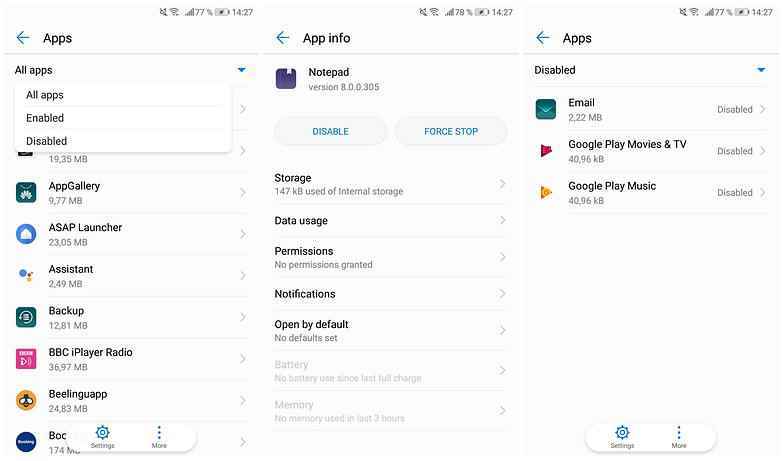
Ayrıca, devre dışı bırakılan uygulamaları ayarlarda yeniden etkinleştirebilirsiniz. / © SonrakiPit
Kurulum sırasında bloatware’den kaçının
Yeni bir cihaz kuruyorsanız, bazen ilk kurduğunuzda bloatware’den kaçınabilirsiniz. Burada yeni akıllı telefon arzunuzu frenlemeye ve daha yakından bakmaya değer. İşte böyle yapılır:
- Kurulum sihirbazı genellikle hangi ek uygulamaları yüklemek istediğinizi sorar.
- Uygun seçeneğe dokunun ve istemediğiniz uygulamaların işaretini kaldırın.
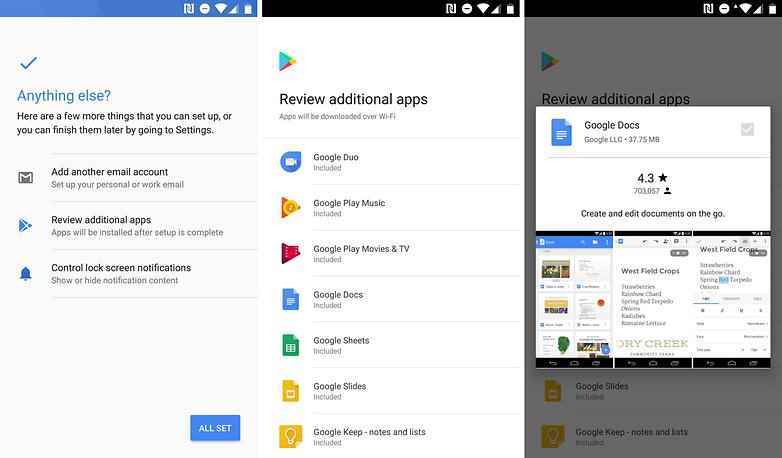
Ne yazık ki, bazı Android akıllı telefonlar seçim yapmanıza izin vermiyor – onay işaretleri gri görünüyor veya hiç yok. / © SonrakiPit
Ne yazık ki, hayatınızı zorlaştıran cihazlar da var – burada keneler grileşiyor ve her şeyi indirmeniz gerekiyor. Bazen uygulamalardan yukarıda anlatıldığı gibi kurtulursunuz, ancak sonrasında.
Bloatware’e karşı profesyonel yöntemler
Bloatware ve sistem uygulamalarını root olmadan silin
Yalnızca önceden yüklenmiş ve sistem uygulamalarını devre dışı bırakmak sizin için yeterli değilse, bloatware uygulamalarını kök izni olmadan silmek için aşağıdaki yöntemi beğenebilirsiniz. Kök ayrıcalıklarını kullanan sözde kolay yöntemin aksine (aşağıya bakınız) bu yöntemin akıllı telefonunuz veya garanti talepleriniz için geri dönüşü olmayan sonuçları yoktur.
1 uyarı her şeyden önce: Bu talimatları izleyerek sistem açısından kritik bir uygulamayı silerseniz, bu cihazınızda arızalara neden olabilir! Ardından, veri kaybıyla ilişkili olarak fabrika ayarlarına sıfırlama gerekli olacaktır. NextPit, cihazınızı artık çalıştıramamanız veya veri kaybı yaşamanız durumunda hiçbir sorumluluk kabul etmez.
Bir bakışta adımlar
- Aygıt sürücülerini, ADB’yi, USB hata ayıklamasını hazırlayın
- Silinecek uygulamaları tanımlar
- Sistem uygulamalarını sil
- Silinen sistem uygulamaları nasıl kurtarılır?
1. Sürücüleri, ADB araçlarını yükler ve USB hata ayıklamasını etkinleştirir
İlk adımda akıllı telefonunuzu ve bilgisayarınızı akıllı telefonun bilgisayardan konsol komutlarını alabileceği şekilde bağlamanız gerekir. Bu komutlar, hata ayıklama arabirimi aracılığıyla USB kablosu aracılığıyla gönderilir. Android Hata Ayıklama Köprüsü (ADB) aktarıldı. Gerekli adımları ayrı bir makalede açıklıyoruz:

ADB, akıllı telefonunuza önemli bir arayüz açar. / © SonrakiPit
2. Hangi uygulamaları silmek istiyorsunuz?
Sistem uygulamalarını silmek için burada sunulan yöntem için, silinecek uygulamaların paket adını bilmeniz gerekir. Ne yazık ki, bunları öğrenmek her zaman kolay değildir. PC’de, komut satırında kurulu paketlere hızlı bir genel bakışı şuradan alabilirsiniz: …
adb shell pm liste paketleri | grep
Prensip olarak bunu yapabilirsiniz grep olmadan yapın ve tüm listeyi harcamanıza izin verin. Ancak, yalnızca Samsung uygulamalarını görüntülemek istiyorsanız, grep de.
Uygulama, grafiksel bir alternatif olarak hizmet eder Paket Adları Görüntüleyici. Bu, yüklü uygulamaları kullanıcı ve sistem uygulamaları olarak ayrı ayrı listeler, bir arama işlevi ve aynı anda birkaç paket seçme ve paket adlarını birlikte panoya kopyalama seçeneği sunar.
Ayrıca, var XDA Geliştiricileri Forumu iş parçacığı vicdan rahatlığıyla kaldırabileceğiniz uygulamaların paket adlarının bir listesi ile. Yeşil girişler güvenli kabul edilir, mavi olanlar bilinmiyor ve ellerinizi kırmızı olanlardan uzak tutmalısınız.
3. Temizlemek
Bir sonraki adımda, uygulamaları değiştirmeden ve yalnızca zorlukla silebilirsiniz. Özellikle önemli: birini silin Başlatıcı veya tarayıcı, önceden bir alternatif almalısınız. Akıllı telefonunuzu tamamen Google’dan bağımsız hale getirmek istiyorsanız, farklı bir yaklaşım seçmelisiniz. Bunun için Google hizmetleri olmadan kullanılmak üzere optimize edilmiş bir Android dağıtımı var. Ama bu başka bir konu:
Bu nedenle, bir paketi silmek istediğinizden eminseniz, komutu yazın…
adb shell pm uninstall –user 0
Yerine Elbette kurtulmak istediğiniz uygulamaya karşılık gelen dizeyi girmelisiniz. Örneğin, bir Huawei akıllı telefona önceden yüklenmiş saat uygulamasını kaldırmak istiyorsanız aşağıdakileri girin:
adb shell pm kaldırma –user 0 com.android.deskclock
Komutlar şu anlama gelir:
- adb kabuğu: adb akıllı telefonun dahili kabuk ortamına bir komut gönderir.
- öğleden sonra: Komut, Paketleme yöneticisi.
- kaldır: arasında Paketleme yöneticisi bir şeyi kaldırmalı.
- -kullanıcı 0: Uygulamayı yetkili kullanıcının alanından siler. Uygulama, sistem bölümünden kaldırılmaz; bu kök ayrıcalıkları gerektirir.
Silinen sistem uygulamalarını kurtarabilir miyim?
Hayır, çünkü uygulama sistem bölümünden kaldırılmaz ve hala bir yükleme dosyası (APK) olarak kullanılabilir. /system/app/ bulmak. Ancak oraya ulaşmak için, Android’in daha yeni sürümlerinde artık mümkün olmayan sistem dizinine erişmenizi sağlayan bir dosya yöneticisine ihtiyacınız var.
Alternatif olarak, uygulamayı Play Store’da da bulabilir ve orada yeniden yükleyebilirsiniz. Ancak aradığınız uygulama Play Store’da bulunmayabilir. Bu yönteme aşırı dikkatle yaklaşmak için bir neden daha. En kötü durumda, tek seçenek, akıllı telefondaki diğer tüm verileri de silecek olan fabrika ayarlarına sıfırlamaktır.
Kök ile bloatware silin
Sözde kök haklarıyla, Android akıllı telefonunuzdaki tüm uygulamaları tamamen kaldırabilirsiniz. Ancak bu haklar, ayrı bir makalede açıkladığımız bazı komplikasyonlarla birlikte gelir:
arasında Sistem Uygulaması Kaldırıcı (KÖK) kutuda ne yazıyorsa onu yapar: önceden yüklenmiş uygulamaları seçersiniz ve uygulama onları siler. Geri dönüşüm kutusu sayesinde daha sonra uygulamayı geri yükleme seçeneğine sahipsiniz. Maksimum bellek kazancı için, sonunda bu geri dönüşüm kutusunu boşaltabilirsiniz.
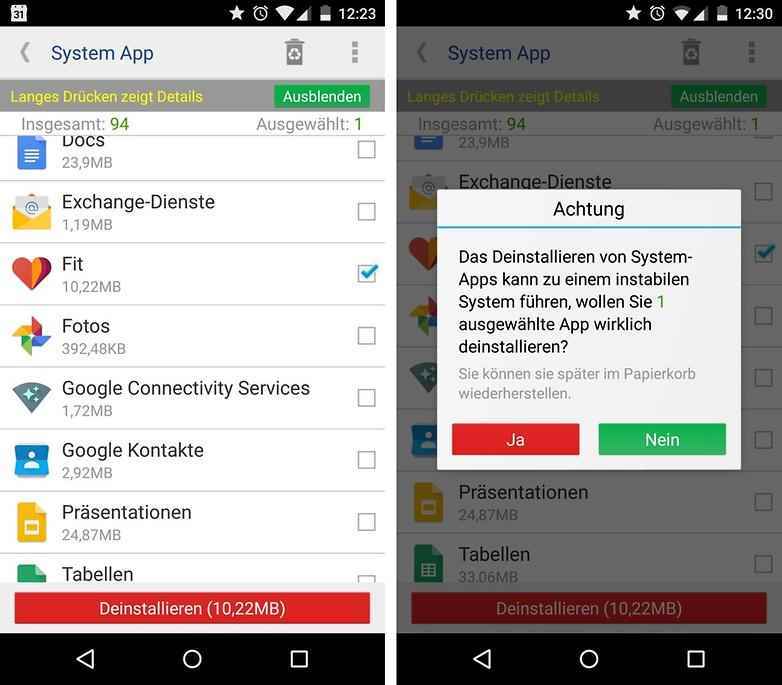
System App Remover, önceden yüklenmiş Samsung uygulamalarını gerçekten tamamen ve güvenli bir şekilde siler. / © SonrakiPit
Çözüm
Akıllı telefonunuzu biraz daha hızlı hale getirmek ve aynı zamanda hafızada yer açmak istiyorsanız gereksiz uygulamaları silmelisiniz. Bu mümkün değilse, devre dışı bırakmanın yeterince etkili olduğu kanıtlanmıştır. Ancak bu da işe yaramazsa, akıllı telefonunuzun bu uygulama olmadan çalışmaya devam edip etmeyeceğini araştırmaya değer.
Kritik değilse, ADB aracılığıyla konsol yöntemini kullanarak güvenle kaldırabilirsiniz. Kök haklarına sahip sistem uygulamalarını silmek, yalnızca istisnai durumlarda faydalıdır, çünkü bununla birlikte gelen garanti kaybı, ödenemeyecek kadar büyük bir bedeldir. Yukarıdaki ekran görüntülerinden de görebileceğiniz gibi, özellikle modern akıllı telefonlar, depolama alanı söz konusu olduğunda artık çok sıkı olmadığı için uzun süredir risk almıyorduk.
Bu makaleyi düzenli olarak güncelliyoruz. Bu nedenle yorumlar, makalenin daha eski bir versiyonuna atıfta bulunabilir ve bağlam dışı görünebilir.

